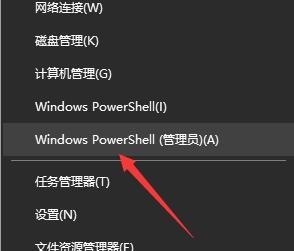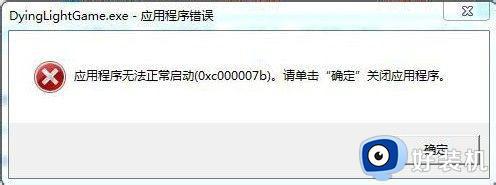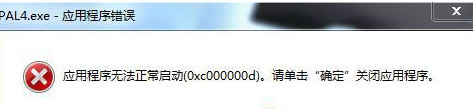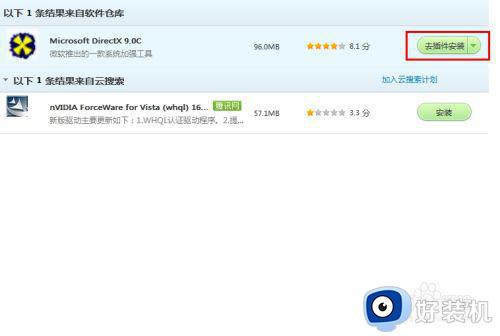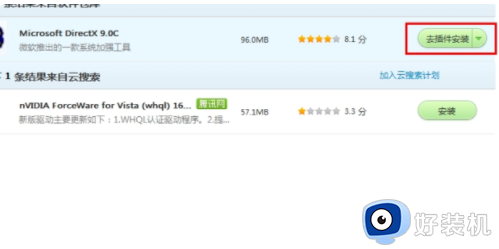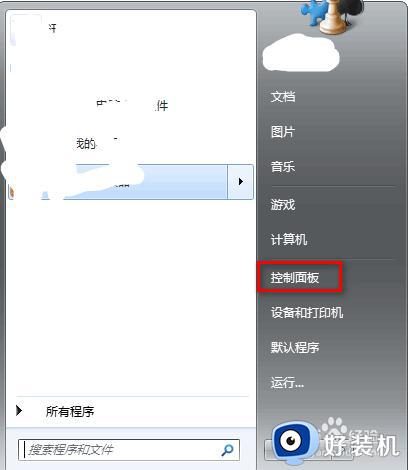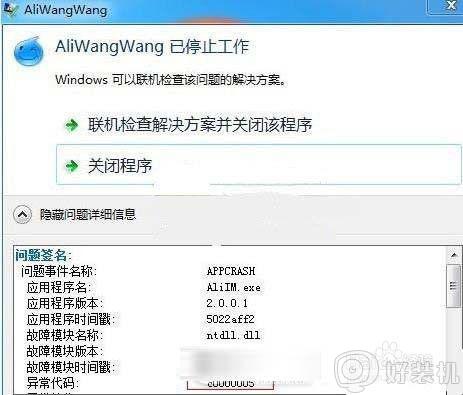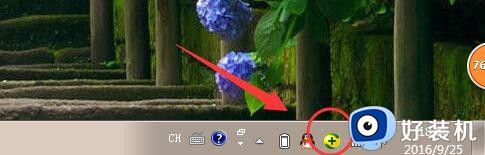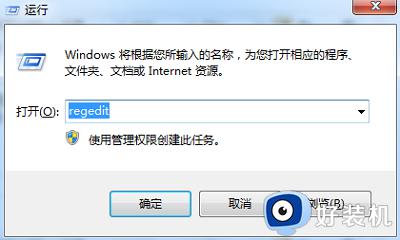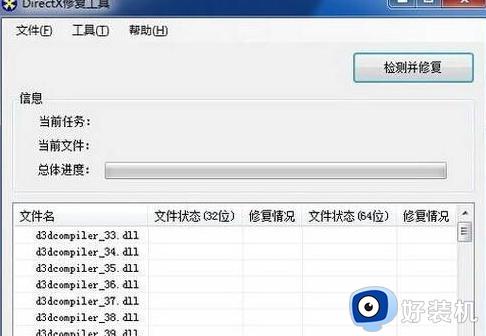win7 应用程序无法正常启动0xc000005怎么回事 win7电脑应用程序无法正常启动0xc000005如何修复
时间:2022-11-18 14:10:31作者:huige
最近有不少win7系统用户遇到这样一个问题,就是在打开应用程序的时候,却遇到错误提示,显示应用程序无法正常启动0xc000005,不知道该如何解决这样的问题,别担心,本教程就给大家讲解一下win7电脑应用程序无法正常启动0xc000005的详细解决方法。
推荐:win7 64位系统正版下载
方法一:
1、这类情况问题很多都是处在CAD上,点击左下角开始打开“控制面板”。
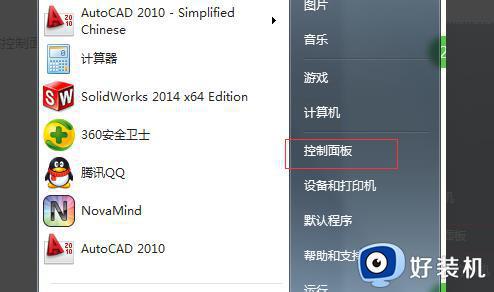
2、在里面打开“程序和功能”。

3、找到CAD程序,双击打开卸载。
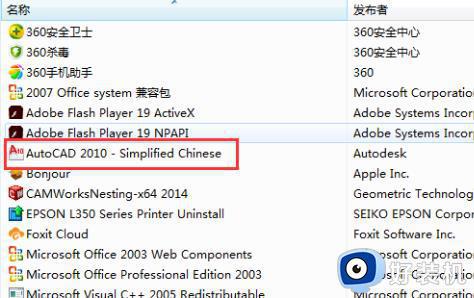
4、随后点击“修复或重新安装”。
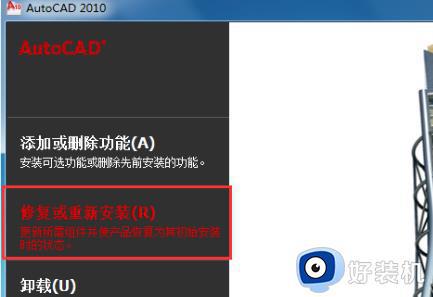
5、最后点击“下一步”,等待修复完成重新启动CAD即可解决。
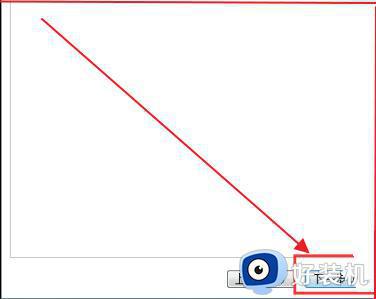
方法二:
1、右击故障的软件点击“属性”。
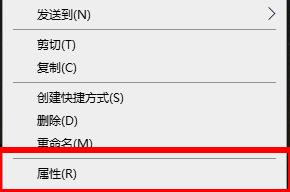
2、在属性中点击“兼容性”。
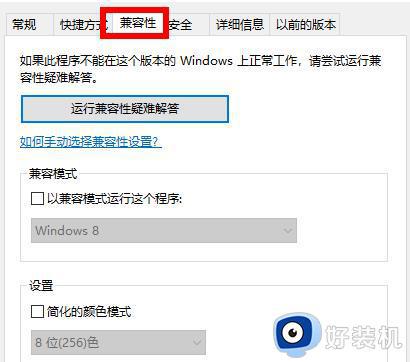
3、在兼容模式中勾选“以兼容模式运行这个程序”并点击下拉选择“windows 7”即可。
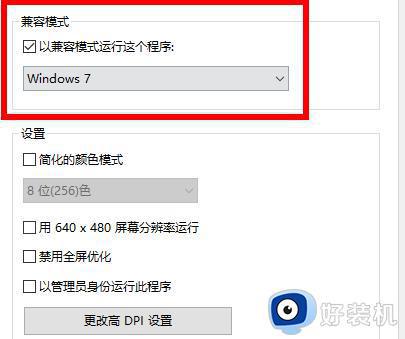
上述给大家讲解的就是win7 应用程序无法正常启动0xc000005的详细解决方法,有遇到一样情况的话,可以参考上面的方法步骤来进行解决吧。